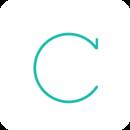Linkbar是一个紧凑的快速启动任务栏,许多便携式应用程序可以添加到Linkbar列中,从而大大节省任务栏图标占用的空间,而不是一个额外的Linkbar。
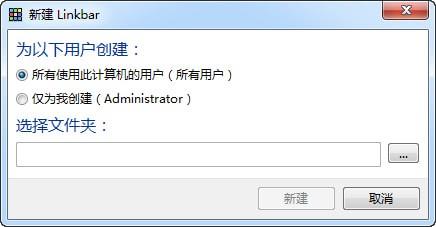
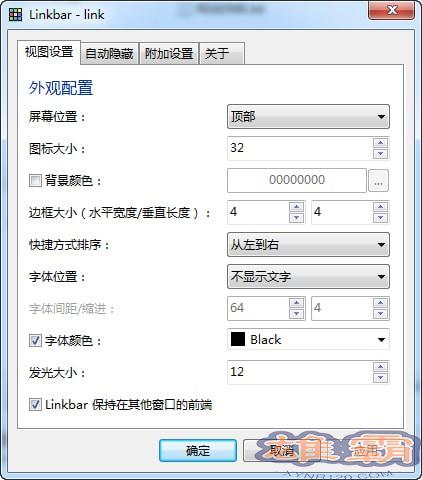
施用方式
1.下载完成后,将其解压缩并存储在非c盘上,然后在Linkbar路径下创建多个文件夹。如bar1、bar2和bar3。
2.双击运行Linkbar。第一次运行时会显示【NewLinkbar的界面。此时请指向刚才创建的文件夹,如bar1,这样以后添加到第一个链接栏的数据将保存在软件同一路径下的bar1文件夹中,重新安装系统后不会丢失。
3.之后,您将在桌面上看到一个空白的水平条,就像第二个空白任务栏。
在这个启动栏上单击右键,选择首选项,然后调整设置【屏幕位置】:向左或向右(充分利用宽屏显示器的额外水平区域),【图标大小】默认为32,如果您认为太大可以更改为20左右,【字体位置】更改为不显示文本。
4.通过拖放将软件图标添加到Linkbar。添加后,您可以按住图标并通过拖放来调整它们的显示顺序,这意味着您可以通过这种方式一起显示同一种软件。
5.右键单击并选择【LockLinkbar】,以便将其固定。
6.如果一个Linkbar不够,右键选择【新建Linkbar】,第二个链接栏的数据将保存在bar2文件夹中,以此类推。切勿指定将所有数据保存在同一个bar1文件夹中。
半透明的磨砂玻璃背景+图标和系统可以完美融合。如果你不喜欢背景颜色,只需在设置中调整即可。
当您创建多个启动栏时,下次双击运行时,软件将一次性读取多个文件夹中的数据,从而一次性显示所有启动栏。
软件介绍
Linkbar(在版本1.6.7 beta 3中)和启动栏管理器:
1.Linkbar的数据文件夹里只有两样东西,快捷方式和一个文本文件。软件每次都会读取这些快捷方式,并将其显示在启动栏中。打开文本文件后,你会发现它是用来保存图标顺序的,原理简单易懂。
LaunchBar指挥官完全不同。一切都存储在一个数据文件中,这个文件既复杂又强大。您可以在设置界面中灵活地更改图标顺序,并且可以隐藏现在不使用的图标而不删除它们。
2.更改图标样式。前者:None |【div】【/div】后者:Yes。
3.分别调整每个图标的大小。前者:None |【div】【/div】后者:Yes。
4.向快捷方式发送额外的启动命令。前者:None |【div】【/div】后者:Yes。
5.使用其他方法(如菜单而不是图标)来显示文件夹。前者:None |【div】【/div】后者:Yes。
6.用户定义的快捷键运行添加到启动栏的指定图标。前者:None |【div】【/div】后者:Yes。
7.添加分隔符或其他非图标样式的内容。前者:None |【div】【/div】后者:Yes。
通过以上内容,你会发现后者要强大得多,你应该选择后者。
事实上,如果你想将其调整到几乎相同的使用效果,Linkbar是一个简单易用的代表,你只需要简单的几个步骤,而你在比较中没有的东西很可能在日常使用中不会使用。
所有可以在启动栏中实现的功能功能,如大小图标混合排列、分隔符分类、弹出菜单、皮肤风格切换、额外启动命令等。,都是基于你的英语知识,因为LaunchBar Commander是全英文界面,设置界面和右键菜单项也相当复杂。如果你一开始没有花一些时间去了解和探索它的所有功能和设置接口,你在使用它时肯定会不知所措。不仅显示会很难看,甚至接口的放置也可能是一个障碍,但当您克服这些时,它将是一个理想的快速启动列。
Linkbar(快速启动任务栏)相关下载
- 查看详情酷客精灵简体2024-06-06
- 查看详情屏幕遮罩简体2024-05-22
- 查看详情Iris Pro(防蓝光护眼软件)简体2024-05-18
- 查看详情Virtual Magnifying Glass(可调倍数放大镜)简体2024-05-15
- 查看详情Walyk Wallpaper Changer(自动更换桌面墙纸)简体2024-05-11
- 查看详情 酷客精灵 简体 2024-06-06
- 查看详情 屏幕遮罩 简体 2024-05-22
- 查看详情 Iris Pro(防蓝光护眼软件) 简体 2024-05-18
- 查看详情 Virtual Magnifying Glass(可调倍 英文 2024-05-15
- 查看详情 Walyk Wallpaper Changer(自动更换 简体中文 2024-05-11
- 查看详情 DesktopOK(还原桌面图标位置) 多国语言[中文] 2024-06-07
- 查看详情 CheckDrive(硬盘检测工具) 英文 2024-06-07
- 查看详情 腾讯桌面整理工具 简体 2024-06-07